È comune nella grafica in tempo reale utilizzare texture di piastrellatura per rappresentare grandi aree di superficie. Tuttavia, la ripetizione è evidente a sinistra.
L’uso della piastrellatura esagonale ci consente di nascondere la ripetizione ma richiede una soluzione per nascondere le giunzioni tra le piastrelle esagonali adiacenti.
Questo è ciò che abbiamo nelle fatture per anni. Non Hexagon, ma la figura più irregolare per una migliore uccisione delle tessere. (Andrea)
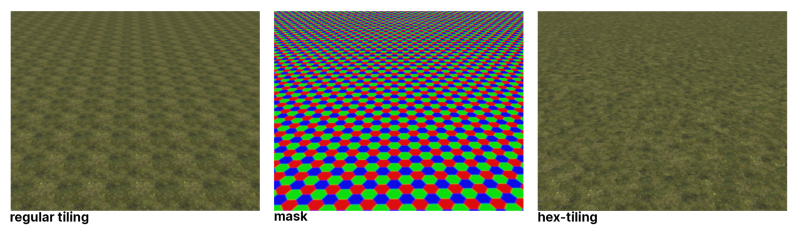
Le Factures forniscono un modo semplice e potente per ottenere dettagli superficiali di livelli praticamente illimitati.
Questo è il primo modo del settore per applicare una texture senza l’effettiva assegnazione UV . Funziona in modo simile al Vertex Painting; tuttavia, dipingi con la trama, non solo con il colore.
Le Factures sono supportate solo con la scultura in modalità superficie.
La regola principale è che puoi assegnare una trama e un colore a ciascun vertice. Ogni vertice su ogni strato ha solo UNA texture. Quindi, se dipingi con una texture sopra un’altra texture sul livello corrente, la texture verrà sostituita, non sfumata.
Ma puoi applicare molte trame a ciascun vertice usando più livelli con opacità. Se i vertici vicini hanno trame diverse, le trame verranno unite tra i vertici e non apparirà alcuna giunzione.
Presta attenzione allo strumento Strade: dipinge strisce di texture, proprio come costruire strade.
Se si desidera utilizzare l’elenco a discesa Condizioni, utilizzare prima il menu Calcola per creare o aggiornare layer di cavità o occlusioni.
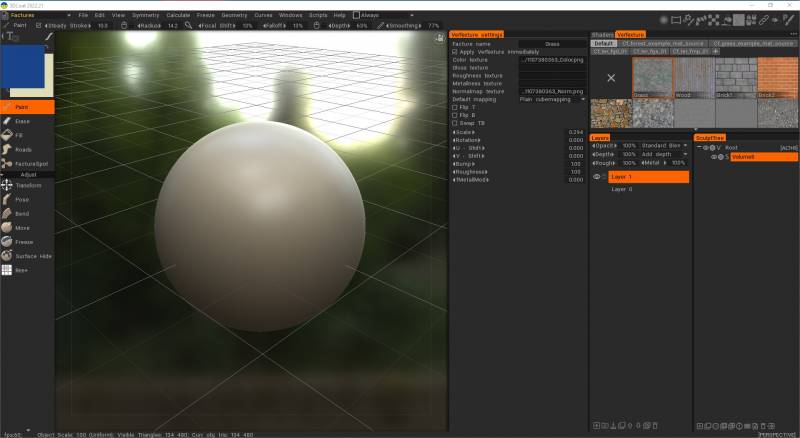
Le Factures sono una sorta di grande “easter egg” in 3DCoat. È un modo molto potente per creare oggetti super dettagliati. Ad esempio, hai un paesaggio e vuoi coprirlo con trame di erba, roccia, sabbia, ecc.
Ovviamente, la pittura diretta su mesh UV è una cattiva idea lì; saranno richieste trame enormi. Anche mettere la trama piastrellata è una cattiva idea; la piastrellatura è ben visibile e anche il bordo tra le diverse trame è visibile. Le Factures sono una buona soluzione per questo.
È texturing per vertice. La coordinata UV è assegnata al vertice e anche le trame sono assegnate per vertice; se vertici diversi hanno trame diverse, verranno fusi tra loro e non appariranno cuciture.
Ma ci sono diversi problemi:
1) Export. Il pacchetto Engine/3D dovrebbe supportare il canale colore/alfa per vertice per utilizzare FBX esportato da Coat. Di solito è necessario configurare i nodi per utilizzare correttamente i risultati esportati.
2) Ancora un po’ incompiuto. Nessuna buona trama e nessuna libreria predefinita di trame. Nessuno shader incluso. Includerò gli shader nella prossima build.
https://3dcoat.com/forum/applications/core/interface/file/attachment.php?id=20391
Aggiungi facture, selezionala. Nella stanza dei colori → dipingi con un pennello. Usa RMB per le proprietà facture.
Puoi anche import materiali Quixel come Vertex Textures for Factures.
Pannello degli strumenti a sinistra
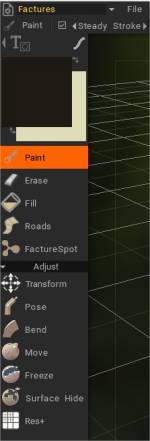
Dipingi: dipingi VerTexture sulla mesh.
Cancella: cancella il VerTexture.
Riempi: Riempi con VerTexture.
Strade: StradeStrumento.
FactureSpot: Ctc_Nick hint = In Spot Tool, con la normale modalità Brush , basta fare clic una volta; altrimenti, “spalmi” la trama. Imposta invece la Modalità Stroke su Timbro o Trascina timbro.
Puoi anche:
Crea un nuovo livello. Disegna con Paint Tool, modalità Lazo.
Quindi, in Impostazioni Vertexture, attiva “Applica VerTexture Interactivley” e modifica Scala, Rotazione, Spostamento U e V per il posizionamento.
Regolare
Trasforma: trasforma l’oggetto nel suo insieme. Fare clic su un oggetto da trasformare.
Posa: Posa l’oggetto utilizzando la selezione parziale dell’oggetto.
Piega: piega l’oggetto attorno all’asse.
Sposta: sposta un’area della superficie. Premi e trascina LMB per spostare la superficie all’interno del cursore rispetto alla visualizzazione dello schermo. Utilizzare CTRL per spostare la superficie lungo la normale. Alpha diversi danno risultati diversi.
Congelare: Congelare parti della superficie. Utilizzare CTRL+D per cancellare le parti bloccate e CTRL+MAIUSC+I per invertire il blocco.
Surface Hide: Brush o usa la modalità Stroke Draw per nascondere parti dell’oggetto VoxTree selezionato. Per scoprire, scegli quell’opzione dal menu Geometria.
Res+: aumenta la risoluzione dell’oggetto corrente.
Impostazioni del materiale del vertice
Nell’angolo in alto a destra, vedrai una freccia che, premendo, mostra le opzioni di creazione di nuove cartelle per creare diverse nuove categorie di Vertextures for Factures.
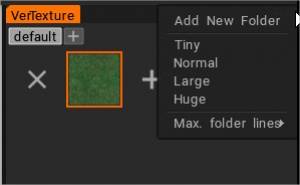
Puoi creare nuove cartelle e definire la dimensione di visualizzazione delle icone Vertextures.
Pannello libreria materiali Vertext
Le impostazioni corrispondenti a ogni VerTexture creato possono essere visualizzate e modificate nella finestra Impostazioni Vertexture.
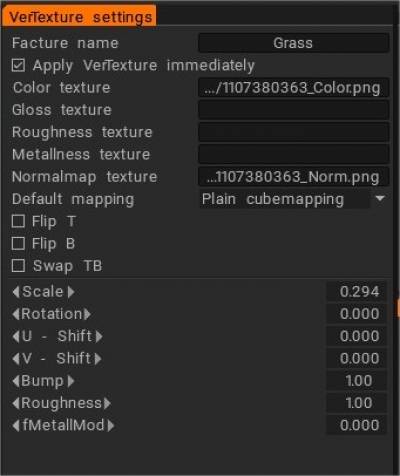
- Applica VerTexture immediatamente: applica le modifiche alle proprietà VerTexture all’intero livello corrente
- Trama di colore
- Trama lucida
- Struttura di rugosità:
- Struttura metallica:
- Texture mappa normale:
mapping predefinita
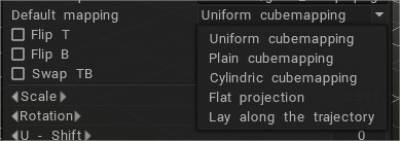
- mapping uniforme del cubo: la mapping uniforme del cubo consente di eliminare l’affiancamento a causa della randomizzazione della rotazione del pezzo. Fai attenzione che le trame siano rumorose e relativamente uniformi.
- Semplice mapping del cubo: normale mapping del cubo senza randomizzazione.
- mapping del cubo cilindrico : mapping del cubo con il basso priorato del lato superiore.
- Proiezione piatta:
- Posare lungo la traiettoria:
Flip T: Capovolgi il vettore T per la mappa normale.
Capovolgi B: capovolgi il vettore B per la mappa normale.
Scambia TB: scambia i vettori T e B con la normal map.
Scala
Rotazione
U – Maiusc
V – Spostamento
Colpo
Rugosità
fMetallMod
 Italiano
Italiano  English
English Українська
Українська Español
Español Deutsch
Deutsch Français
Français 日本語
日本語 Русский
Русский 한국어
한국어 Polski
Polski 中文 (中国)
中文 (中国) Português
Português Suomi
Suomi Svenska
Svenska 中文 (台灣)
中文 (台灣) Dansk
Dansk Slovenčina
Slovenčina Türkçe
Türkçe Nederlands
Nederlands Magyar
Magyar ไทย
ไทย हिन्दी
हिन्दी Ελληνικά
Ελληνικά Tiếng Việt
Tiếng Việt Lietuviškai
Lietuviškai Latviešu valoda
Latviešu valoda Eesti
Eesti Čeština
Čeština Română
Română Norsk Bokmål
Norsk Bokmål